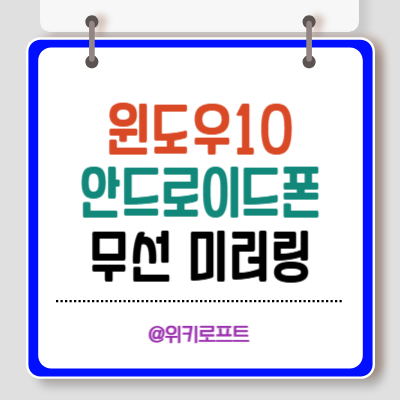윈도우와 스마트폰을 연결해서 사용하는 여러 방법이 있는데요, 업무하거나 공부할때 노트북과 연결을 해놓고 사용을 하면 편리하게 이용할 수 있습니다. 특히 무선 미러링을 이용을 하게 되면, 동일한 화면을 보면서 사용을 할 수 있으니 상당히 편하게 작업을 할 수 있습니다. 윈도우10과 스마트폰을 아주 편리하게 작업할 수 있는 방법에 대해 알아보겠습니다.
무선 미러링이란 무엇인가?
무선 미러링은 자신의 스마트폰을 무선으로 동일한 화면을 TV, 모니터 같은 외장 화면장치에 복제해서 보여주는 기능을 말합니다.
영어로 Mirroring 이라고 하고, 거울처럼 비춘다 라는 의미로 사용이 되는데요, 스마트폰을 TV로 볼때, 또는 스마트폰을 모니터로 볼때, 혹은 태블릿을 TV, 모니터로 서로 동일한 화면을 보면서 작업을 하는 것을 말합니다.
미러링 기기간 연결 하드웨어
이렇게 미러링을 사용하면 스마트폰의 사진을 TV로 크게 연결해서 사진을 가족들과 같이 볼 수 있구요, 영화를 스마트폰에 저장해서 스마트폰으로 플레이을 하고, TV에서도 동일하게 영화를 감상할 수 있습니다.이렇게 하려면 스마트폰만의 기술이 필요한데요.
① 안드로이드
• 미라캐스트 (Miracast) 기술로 Wi-Fi 다이렉트 기술로 공유기 없이 직접 미러링이 가능한것을 말합니다. (특히 삼성 스마트폰의 smart view라는 것이 있는게 이것이 바로 미라캐스트 기술로 만들어진 것입니다.
• 크롬캐스트 (Chromecast) 기술은 구글에서 개발한 기술로 크롬캐스트 기기가 있어야 하며, 이 기기를 TV에 연결하여 “구글 앱”과 연동하여 화면을 미러링 하는 것을 말합니다.
② 아이폰(IOS)
• 에어플레이 (AirPlay)는 애플 기기간 지원되는 미러링 기능을 말합니다, Apple TV 와 아이폰의 AirPlay를 연동하여 미러링을 할 수 있습니다.
윈도우에서 할 수 있는 미러링
이렇게 미러링을 활용해서 작업을 할 때 스마트폰과 TV는 어렵지 않게 보통은 할 수 있습니다. 컴퓨터 또는 노트북에서도 윈도우에서 사용을 할 수 있는데요. 오늘 저는 윈도우10 컴퓨터에서 작업을 해보겠습니다.
우선 윈도우10과 무선 미러링을 하려면 준비물이 필요한데요
• 윈도우10 또는 11의 휴대폰 연결 앱
• 마이크로소프트 Microsoft 계정
• 동일한 네트워크(동일 wifi 나 유선연결)
① 윈도우10 시작→ 찾기에서 앱을 실행하세요!
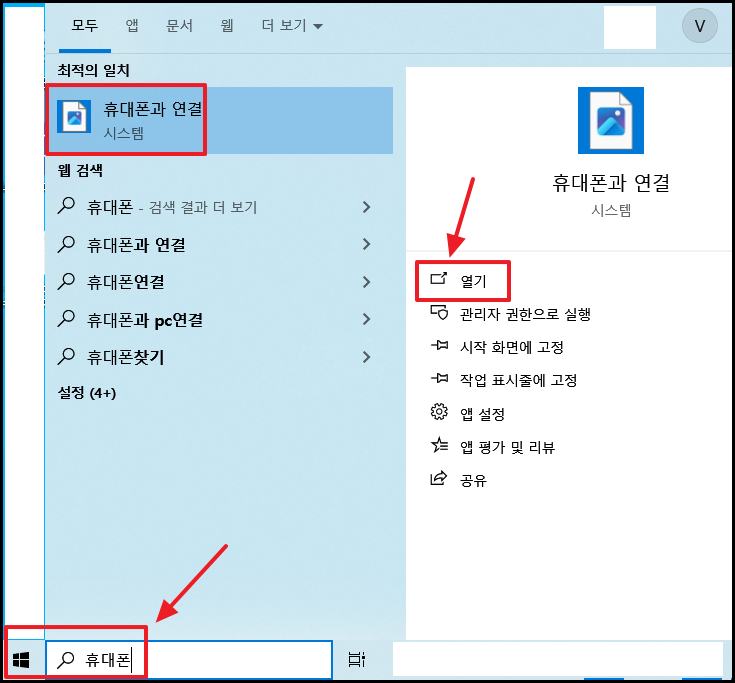
◆혹시 앱이 없거나 하면 아래 마이크로소프트 사이트에서 앱 다운을 확인해보세요!
👉마이크로소프트 PC와 휴대폰 동기화 관련 사이트
② “휴대폰과 연결”앱이 실행되면 <Android>를 클릭하세요!
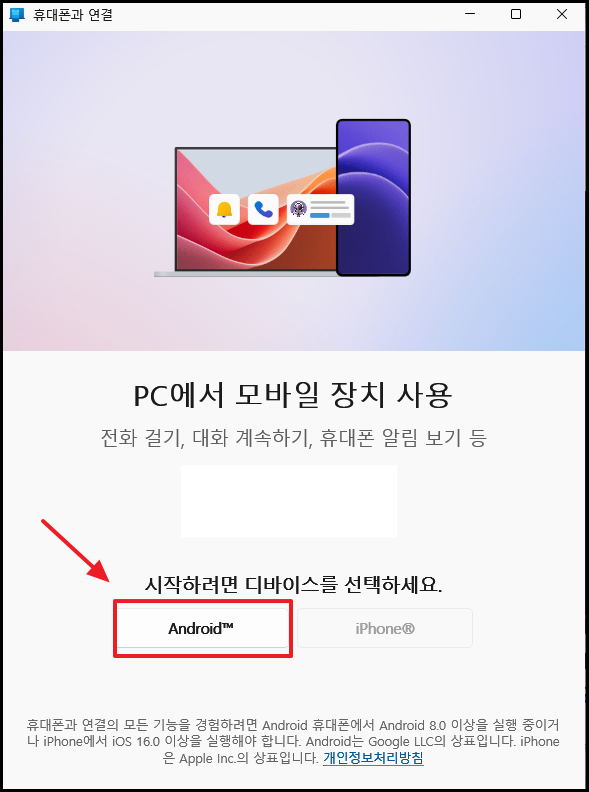
③ 모바일 장치를 계정에 연결 이라는 메뉴가 나오고 QR코드가 생성이 됩니다. 스마트폰의 카메라로 QR코드를 스캔하세요!

④ 스마트폰의 QR코드가 스캔이되면 웹주소가 나오는데요, 이 웹주소를 클릭하세요!

⑤ 컴퓨터 화면에 핀코드가 발급이 됩니다. 이 핀코드를 스마트폰에 입력 해주세요.
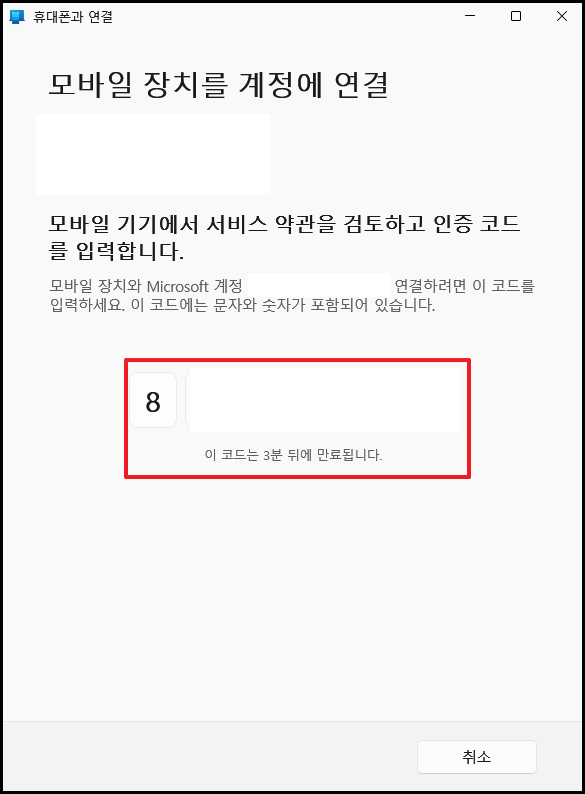

⑥ 이제 스마트폰에서 마이크로소프트 계정을 연결하고 로그인 하는 창이 나오게 됩니다. 마이크로소프트 계정을 연결하세요!
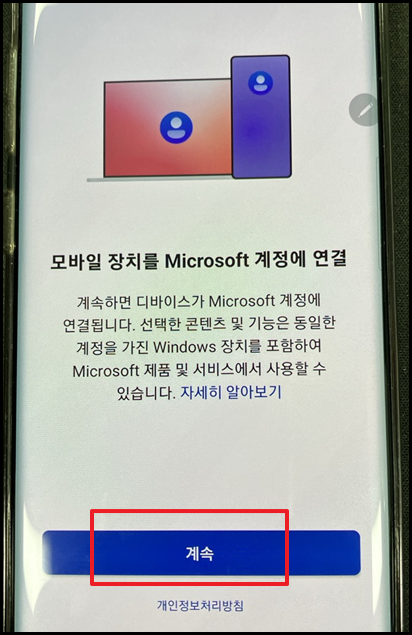
⑦ 이제 윈도우에서는 설정이 완료되었다고 나오고, 스마트폰에서도 연결이 완료가 됩니다.


⑧ 컴퓨터에서 “휴대폰과 연결”앱이 나오면 <스마트폰 연결됨>이 나오고, <모든 앱>이 나오면 이제 완전히 연결이 끝이 났습니다.

⑨ 좌측창에서 <모바일 장치에서 설정 열기>를 클릭하면 스마트폰에서도 <알림접근 허용>창이 나오고, <Windows와 연결>이라는 부분을 우측으로 밀어서 설정을 변경해주세요.

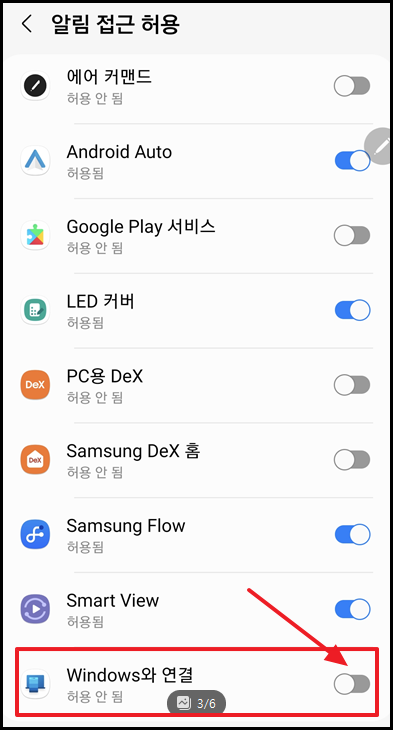
⑩ 변경설정이 완료되면 <Windows와 연결 허용>에서 <허용>을 클릭하세요!

⑪ 컴퓨터의 “휴대폰과 연결” 앱 화면에서 <휴대폰 화면 열기>를 클릭하세요.
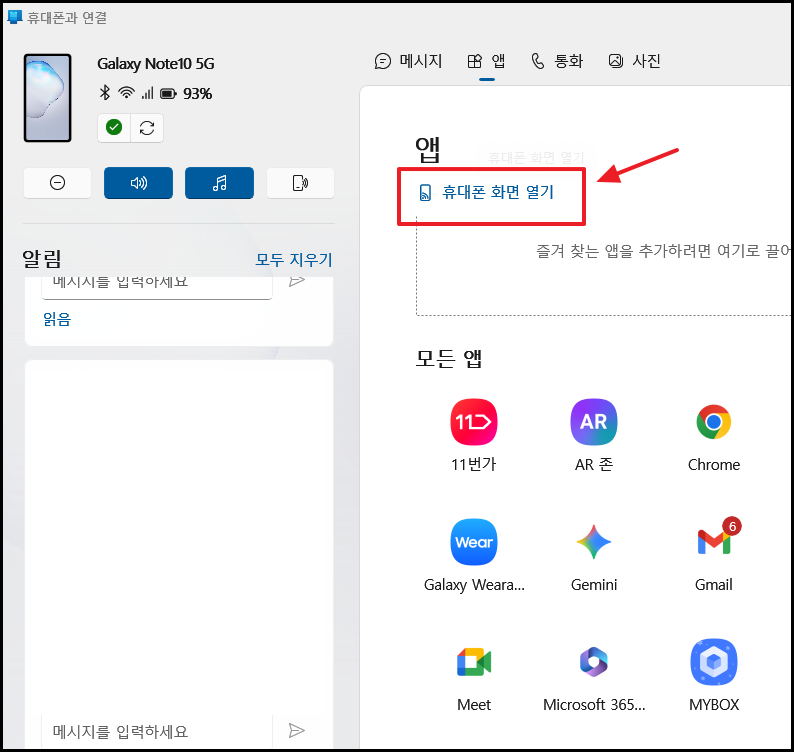
⑫ 이제 <휴대폰과 연결>앱 좌측에 자신의 스마트폰 화면이 그대로 나오게 됩니다.

✅이렇게 해서 연결설정이 끝나고, <휴대폰과 연결>앱을 통해 메시지를 보내거나 전화를 하거나 카카오톡 알림도 받을 수 있습니다. 따라서 업무중에서도 스마트폰을 서랍에 넣어놔도 자신의 스마트폰을 통해 문자 카톡 모두 할 수 있습니다.
✅ 무선 미러링을 해서 미러링화면안에서 문자 카톡 유튜브시청 모두 모니터화면에서 실해할 수 있습니다.
맺음말
안드로이드를 사용하시는 분이라면 윈도우10 또는 11에서 “휴대폰 연결”앱을 통해서 이렇게 자신의 스마트폰을 연결 할 수 있습니다.
무선 미러링 이라는 기능을 통해 할 수 있는 기능들이 많은데요. 유튜브영상을 PC 큰 화면으로 시청을 할 수 있으며, 문자 그리고 카카오톡을 실행해서 키보드로 빠르게 입력을 할 수 있습니다.
교육 같은 것을 할때도 화상회의도 할 수 있으며, 발표자료 PPT도 스마트폰을 통해 미러링으로 큰 화면으로 작업할 수 있습니다.
직접 사용하면서 업무중에 제가 했던 것들을 정리해봤습니다. 아무래도 작은 스마트폰으로 하기 힘든 부분들이 이렇게 큰 화면으로 미러링을 통해 할 수 있는것들이 많습니다.
- 업무 생산성 향상
- 편리성
- 멀티태스킹
- 큰화면으로 보는 즐거움
- 빠른 키보드 입력
- 빠른 메시지 전송
- 전화 걸고 받는 기능
- 파일 복사 붙여넣기 및 공유작업
✅맥북을 사용하신다면 맥북과 아이폰은 서로 연동이 아주 잘 되지만, 윈도우에서 아이폰과 연결하려면 제약사양이 있을 수 있다는 점이 약간은 불편할 수 있습니다.
아이폰의 경우 블루투스로만 윈도우와 연결이 되며, 미러링으로 같은 화면을 공유하는것은 불가능합니다. 간단한 알림기능이나 아이메시지 정도만 진행할 수 있습니다.
아이폰을 사용하시는 분이라면 이런 부분이 불편할 수 도 있겠습니다.
혹시, 삼성스마트폰으로 미러링을 할 수 있는 “삼성플로우”기능도 있는데 이 부분도 궁금하시다면 아래 글을 확인하시면 됩니다.